Skapa en ny katalog i Lightroom Classic CC-instruktioner
skapa en ny katalog i Lightroom Classic CC: översikt
den här lektionen visar hur du skapar en ny katalog i Lightroom Classic CC, om det behövs. När du skapar en katalog i Lightroom Classic CC skapar du också en mapp för katalogen samtidigt. Mappens namn är detsamma som katalogens namn. Det inkluderar dock inte katalogsuffixet. Katalogfiler använder”.lrcat ” filtillägg.
om du vill skapa en ny katalog i Lightroom Classic CC väljer du ”Arkiv| Ny katalog…” i menyraden. Dialogrutan” Skapa mapp med ny katalog” visas sedan. I den här dialogrutan anger du namnet och platsen för den nya katalogmappen. Klicka sedan på” Skapa ” – knappen för att skapa katalogen och stäng dialogrutan.
när du har skapat katalogen återställs Lightroom Classic CC för att visa en tom Biblioteksmodul. Du kan sedan importera foton till den nya katalogen.
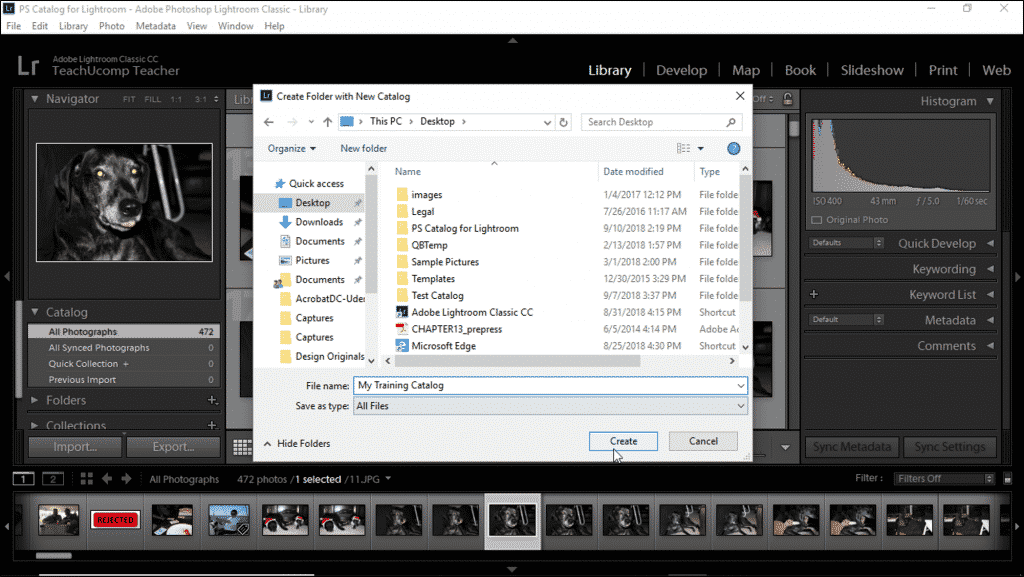
skapa en ny katalog i Lightroom Classic CC – Instruktioner: en bild av en användare som skapar en ny katalog i Lightroom Classic CC.
skapa en ny katalog i Lightroom Classic CC: instruktioner
- om du vill skapa en ny katalog i Lightroom Classic CC väljer du ”File| New Catalog…” i menyraden.
- dialogrutan ”Skapa mapp med ny katalog” öppnas sedan.
- i den här dialogrutan anger du namn och plats för den nya katalogmappen.
- klicka sedan på” Skapa ” – knappen för att skapa katalogen och stänga dialogrutan.
- Lightroom Classic CC återställs sedan för att visa en tom Biblioteksmodul.
- importera sedan foton till den nya katalogen.
skapa en ny katalog i Lightroom Classic CC: videolektion
följande videolektion med titeln ”skapa nya kataloger” visar hur du skapar en ny katalog i Lightroom Classic CC. Denna video lektion om att skapa nya kataloger i Lightroom Classic CC är från vår kompletta Lightroom Classic CC handledning, med titeln ”Mastering Lightroom Classic Made Easy v.CC.”
